
Windows 10本机为我们提供了应用程序,能够检查电子邮件,免受互联网上各种威胁的威胁,编辑照片甚至视频等。 Windows 10发布的设计类似于我们在Windows 8中可以找到的设计,但有所改善。
邮件应用程序是本机Windows 10应用程序,我们可以使用它检查电子邮件帐户,这是其中一项改进。 以本机方式,当我们首次安装Windows 10时,会包含我们正在使用的Microsoft帐户,但是 我们可以添加更多帐户。
将电子邮件帐户添加到Windows 10 Mail应用程序
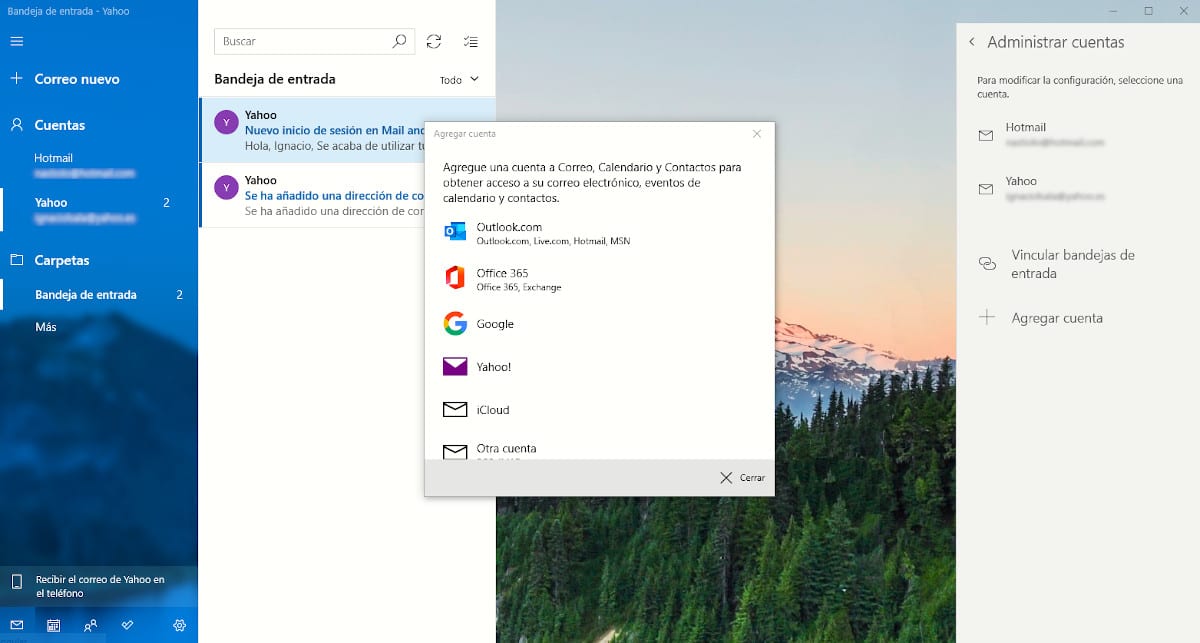
- 打开邮件应用程序后,我们必须转到 齿轮 我们在屏幕底部找到并按下它。
- 在应用程序的右侧,将显示该应用程序提供的不同配置选项。 要添加新的电子邮件帐户,我们必须单击 管理帐户。
- 接下来,点击添加帐户。
- 接下来,我们必须从不同的选项中建立要添加的邮件服务:
- Outlook/Live/Hotmail/MSN
- 办公室365
- 谷歌
- 雅虎
- iCloud的
- 另一个POP / IMAP帐户
- Avanzada配置文件
- 在这种情况下,我们将设置一个Yahoo!帐户(执行以下操作的步骤 添加一个Gmail帐户,您可以在另一篇文章中找到它们)
- 接下来,我们必须 输入我们的Yahoo电子邮件帐户 然后按下一步。
- 然后 会要求我们输入密码 从我们的帐户。 单击下一步。
- 在下一个窗口中,邮件将询问我们 允许访问我们的Yahoo帐户,例如联系人,日历和个人资料。
我们必须允许访问此数据,因为否则我们将无法从Windows 10 Mail应用程序访问我们的Yahoo帐户。